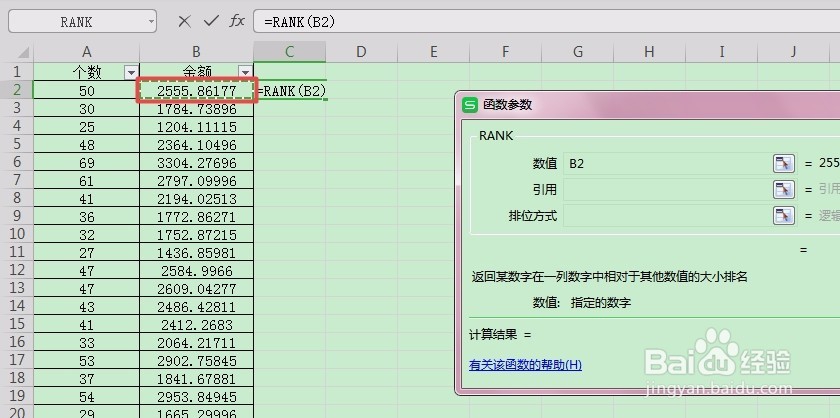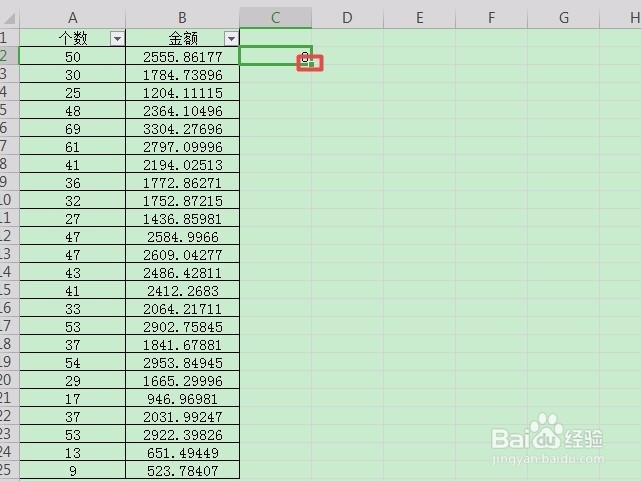WPS2019表格中如何使用RANK函数
1、打开数据表格,选择C2。
2、点击【公式】,之后点击【常用函数】下面的倒三角,出现下拉列表,点击【RANK】。
3、出现弹出窗口,要填写【数值】、【引用】、【排位方式】。
4、因为我要根据金额的大小进行排序,所以现在【数值】选择B2。
5、【引用】选择B2:B25,在选择好之后,按一下键盘中的F4,把相对引用变为绝对引用。
6、【排位方式】直接写零,点击【确定】。
7、点击C2右下角。
8、剩下的部分自动填充了,可以看到数据的排序。
声明:本网站引用、摘录或转载内容仅供网站访问者交流或参考,不代表本站立场,如存在版权或非法内容,请联系站长删除,联系邮箱:site.kefu@qq.com。
阅读量:31
阅读量:44
阅读量:39
阅读量:32
阅读量:91